Ako tražite upute za Google Hangouts za isključivanje zvuka drugih, na pravom ste mjestu. Postoji nekoliko razloga zašto biste nekoga htjeli isključiti, a mi ćemo vam pokazati kako to učiniti.

Srećom, bez obzira na vašu potrebu da nekoga isključite, postoji mogućnost da to postignete. Čitajte dalje za detaljan vodič o isključivanju zvuka i drugim mjerama koje možete poduzeti u Google Meetu. Samo da budemo jasni, Hangouts Meet je sada Google Meet i tako ćemo ga nazvati u ovom članku.
Kako isključiti zvuk drugih na svim uređajima
Isključivanje zvuka u Google Meetu jednostavno je i to možete učiniti na svim podržanim uređajima (Android, iOS i računala). Evo kako to učiniti na računalu:
- Započnite sastanak na Google Meetu. Kliknite na tu vezu i pritisnite Novi sastanak u središtu vašeg zaslona.

- Imenujte sastanak i dodajte sudionike. Ove korake možete preskočiti ako ste u tijeku.

- Da biste nekoga isključili, odaberite Isključi zvuk opciju (ikona s tri točke) pored njihove profilne slike.

- Sada odaberite Isključi zvuk i potvrditi odluku.

Na sličan način možete isključiti zvuk drugih na Androidu i iOS-u. Prati korake:
- U Google Meet konferenciji koja je u tijeku, dodirnite naziv sastanka, a zatim odaberite narod tab.

- Odaberite osobu koju želite isključiti, a zatim dodirnite ikonu s tri točke pored nje.

- Izaberi Isključi zvuk.

Korisnici Androida i iOS-a također mogu isključiti zvuk ljudi u pejzažnom načinu rada. U ovom načinu rada trebate se pomicati kroz popis osoba na sastanku, odabrati osobu i pritisnuti Isključi zvuk.
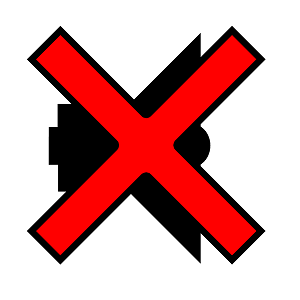
Povezani savjeti za isključivanje zvuka i isključenje zvuka sudionika putem biranja
Također se može isključiti zvuk sudionika koji se pozivaju putem telefonske veze na Google Meetu, na isti način kao što je gore opisano. Ako ste telefonski sudionik, možete koristiti ovu kombinaciju tipki da biste sami isključili ili uključili zvuk: *6 (znak zvjezdice iza kojeg slijedi broj 6).
Isključivanje zvuka u Google Meetu je zgodno, ali se ne smije zloupotrijebiti. Osoba koju utišate neće znati da ste to učinili. Zato ih kasnije ne možete uključiti. Moraju sami uključiti zvuk pomoću tipke za mikrofon ili *6 ako su na telefonu.
Imate opciju i sami isključiti zvuk, samo pritisnite gumb Mikrofon pored ikone korisnika. Svi se mogu utišati, s jednom iznimkom. Ako koristite Google Meet s obrazovnim računima, jedina osoba koja može isključiti zvuk i ukloniti druge je ona koja je stvorila sastanak.
Kako ukloniti druge
Isključivanje zvuka u Google Meetu samo je privremeno rješenje. Ponekad to jednostavno nije dovoljno. Ako netko na sastanku ustraje u nepristojnosti i nepristojnosti, možete ga jednostavno ukloniti. Međutim, samo onaj tko je organizirao konferenciju ima moć ukloniti sudionike.
Evo kako ukloniti nekoga na računalu:
- Na sastanku odaberite narod opcija.

- Odaberite ime osobe koju želite ukloniti, a zatim kliknite na Više opcija pored njega.

- Na kraju pritisnite Ukloniti.

Uklanjanje osoba na Androidu i iOS-u funkcionira na isti način. Prati korake:
- Tijekom sastanka dodirnite naziv sastanka na vrhu zaslona, a zatim odaberite karticu Osobe.

- Odaberite osobu koju želite ukloniti, a zatim je dodirnite Više opcija pored njega.

- Sada odaberite Ukloniti opcija.

Uklanjanje je još delikatnije od isključivanja zvuka, stoga provjerite je li vaša odluka da nekoga uklonite sa sastanka opravdana. Ako je netko neaktivan ili udaljen od uređaja, u redu je ukloniti ga iz razgovora. U bilo kojem drugom scenariju, odlučite se najbolje procijeniti.

Komunikacija je ključna
Ako ste na važnom sastanku u Google Meetu, pokušajte ostati profesionalni i neka sve bude postavljeno i funkcionira. Nemojte odmah isključiti nekoga ako je glasan ili ako mu mikrofon ne radi. Pokušajte prvo objasniti situaciju. Uklanjanje ljudi iz poziva također ne bi trebalo biti olako.
Kakvo je vaše iskustvo s Google Meetom? Radi li sve kako je predviđeno? Javite nam u odjeljku za komentare u nastavku.






















